Samsung je započeo sa sijanjem ažuriranja za Android 13/One UI 5, počevši od vodećih modela u seriji Galaxy S i svojih najnovijih sklopivih telefona. Ažuriranje donosi sve Android 13 usredotočen na zvona i zviždaljke na stol, ali dnevnik promjena ljubaznošću Samsungovih vlastitih podešavanja korisničkog sučelja je golema.
Sadržaj
- Daleko najbolji sustav pokreta na telefonu
- Izdvajanje teksta iz slika, pametno!
- Slaganje widgeta uz AI pojačanje
- Najdetaljnije kontrole obavijesti
- Izrada naljepnica je vrlo jednostavna i zabavna
Od dubokog Material You tematiziranja i mogućnosti postavljanja prilagođenih pozadina poziva za svaki kontakt do objedinjene privatnosti aplikacije nadzornu ploču i pojačan sustav rutina, One UI 5 jedna je od najiscrpnijih funkcionalnih nadogradnji koje je Samsung isporučio u godinama. U nastavku ću istaknuti pet najkorisnijih značajki koje su stvarno poboljšale moje iskustvo korištenja Galaxy S22 Ultra svakodnevno.
Preporučeni videozapisi
Daleko najbolji sustav pokreta na telefonu
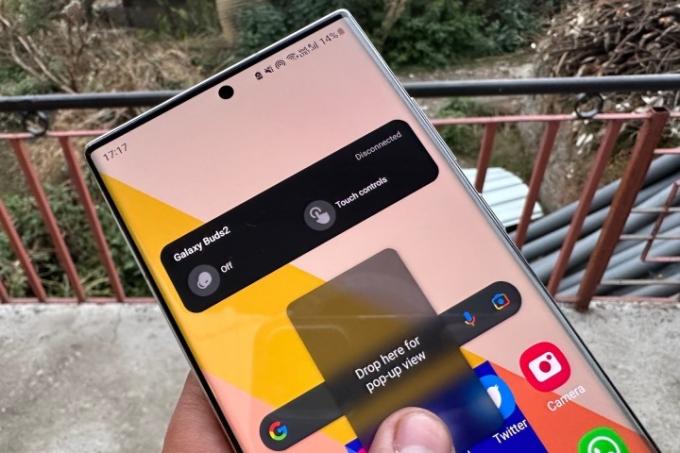
Jedna od najznačajnijih promjena s One UI 5 je znatno nadograđen sustav navigacije gestama. Za napredne korisnike koji vole multitasking na podijeljenom zaslonu ili rad u više prozora aplikacija, nove su geste pravi dar.
Povezano
- Najnoviji Asusov Android telefon mogao bi biti velika prijetnja Galaxy S23 Ultra
- Samsung ima jeftiniji (i ekološki prihvatljiviji) način za kupnju Galaxy S22
- Problem s vrhunskom značajkom Galaxy S23 Ultra kamere je riješen
Pokretanje načina podijeljenog zaslona sada je jednostavno. Pokret s dva prsta od dna zaslona prema gore trenutačno stavlja aplikaciju u prvi plan split-screen modu i gura ga u gornju polovicu, dok donja polovica zaslona donosi popis ikone aplikacija. Samo dodirnite željenu aplikaciju i ona će se otvoriti u donjoj polovici zaslona.
Također možete pokrenuti način rada podijeljenog zaslona izravno s nedavnog zaslona. Dugo pritisnite karticu aplikacije u multitasking prikazu i povucite je na bilo koju polovicu zaslona. Na taj način imate veću kontrolu nad time koju polovicu zaslona želite da aplikacija zauzme u načinu podijeljenog prikaza.

Kako biste pokrenuli aplikaciju u načinu rada s skočnim prozorima, samo morate prijeći prstom prema sredini iz bilo kojeg gornjeg kuta zaslona.
Najbolji dio je što ne morate prilagođavati veličinu prozora, jer se to događa istovremeno bez potrebe da dižete prste. Što dublje povučete, prozor će biti manji i obrnuto.
1 od 2
Naravno, također možete podesiti prozirnost prozora ako stvari postanu prenatrpane na zaslonu, ali svejedno želite paziti na aplikaciju koja radi u načinu skočnog prozora. Ako odaberete karticu aplikacije u nedavnom prikazu izbornika i povučete je u središte zaslona, otvorit će se u skočnom prozoru točno u sredini. Svestranost gesta ovdje je miljama ispred onoga što Apple može ponuditi iPadOS ili iOS.
Revizija gesta One UI 5 ozbiljno je povećanje produktivnosti, posebno za maleni zaslon telefona. Apsolutno mi se sviđa koliko je cijeli proces jednostavan, a ako radite s tabletom kao što je Galaxy Tab S8, prednosti postaju još očitije na većem zaslonu.
Izdvajanje teksta iz slika, pametno!
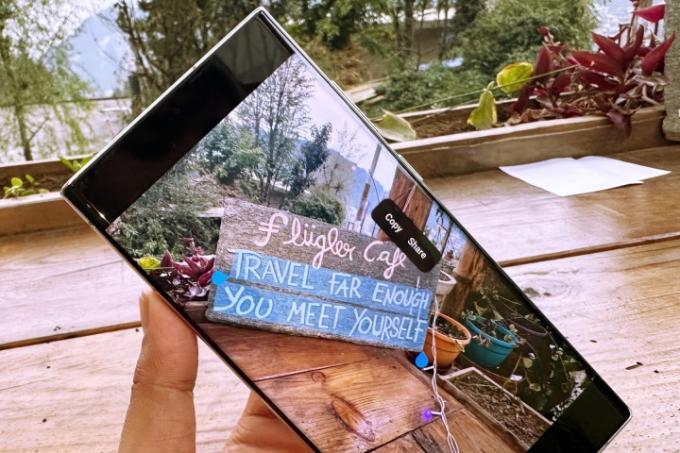
Otkako je Samsung prvi put istaknuo ključne značajke One UI 5, postavljalo se mnogo pitanja o sličnostima s iOS-om 15. Uzmimo, na primjer, novu značajku skeniranja i izdvajanja, što je u biti način na koji značajka radi na iPhone uređajima otkako je prvi put stigla s iOS-om 15 prošle godine.
Srećom, Samsungova implementacija je prilično uglađena i čak identificira tekst na slikama snimljenim kamerom za zumiranje. Sve što trebate učiniti je dugo pritisnuti područje teksta slike i sustav za optičko prepoznavanje znakova (OCR) automatski kreće u akciju.
Nakon što je dio teksta odabran, samo morate pomaknuti ručke za hvatanje kako biste odabrali dio koji vam je potreban. Tada ćete vidjeti opcije za odabir cijelog dijela teksta, kopiranje odabranog dijela u međuspremnik ili povlačenje prozora za dijeljenje lista.
1 od 2
Značajka ima i kontekstualnu stranu. Na primjer, ako slika sadrži telefonski broj, kontekstualni izbornik koji se pojavljuje nakon odabira telefonskog broja prikazuje opciju za glasovni poziv ili slanje tekstualne poruke. Ako je odabrani tekst naziv mjesta, One UI 5 vam prikazuje opciju Karta u kontekstnom izborniku koji izravno otvara navigacijski pregled tog mjesta.
Appleova implementacija još je svestranija jer vam omogućuje izravno dodavanje broja u kontakte, pretraživanje odabrane riječi na internetu, pa čak i njezin prijevod. Samsung će vjerojatno kasnije razviti svoju verziju, ali za sada OCR sustav koji je stigao s One UI 5 ima visoku točnost.
Slaganje widgeta uz AI pojačanje
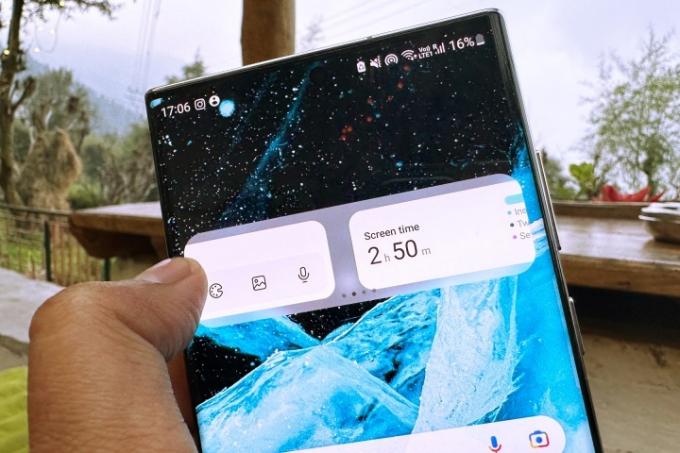
Sljedeća na redu je mogućnost slaganja widgeta, što je opet nešto što iOS ima već neko vrijeme. Međutim, Samsungova implementacija nudi veći stupanj slobode u pogledu prilagodbe veličine svakog widgeta i njegovog pozicioniranja na zaslonu.
Još jedna značajna prednost u odnosu na iOS 16 je novi widget Smart Suggestions koji je stigao s ažuriranjem One UI 5. Pojednostavljeno rečeno, to je mreža 4×2 aplikacija koju kurira AI mehanizam koji proučava vaš obrazac korištenja i predlaže popis aplikacija koje ćete najvjerojatnije koristiti u bilo koje doba dana.
To je zgodan dodatak, pogotovo ako tražite minimalistički izgled početnog zaslona, ali ne želite zatrpati stvari stavljanjem gomile aplikacija i prečaca na istu stranicu. Koristeći značajku tjedan dana, otkrio sam da je popis aplikacija popunjen u widgetu Smart Suggestions gotovo uvijek na mjestu.
1 od 2
Svaki put kad otključam svoj telefon, widget Smart Suggestions poštedio me je gnjavaže povlačenja ladice s aplikacijama kako bih pronašao aplikaciju ili traženja temeljenog na tekstu. Možda ne izgleda kao veliko postignuće s tehničkog stajališta, ali to je samo jedna od onih nadogradnji kvalitete života koje čine ugodnu razliku kada se naviknete na praktičnost.
Zajedno s bočnom trakom koja je uvijek prevlačenjem od lijevog ili desnog ruba zaslona, daje brzi pristup osnovnim alatima, One UI 5 stvarno je unaprijedio moje iskustvo — posebno tijekom rada na the Galaxy Tab S8.
Najdetaljnije kontrole obavijesti
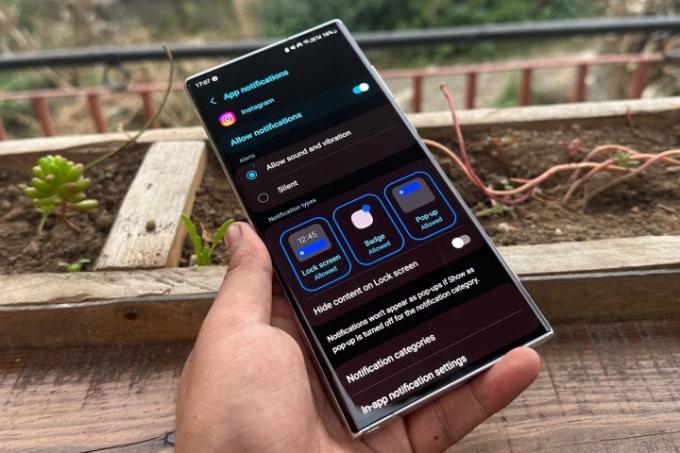
"Obavijesti su prokletstvo mog tehnološkog života." Često ponavljam ovu rečenicu svaki put kad otključam telefon, samo da bi ga dočekao beskonačan niz ometajućih obavijesti koje također povremeno dobivaju porazan. Srećom, One UI 5 uvodi hrpu novih kontrola obavijesti koje mogu smanjiti nered obavijesti i učiniti ih manje frustrirajućim za interakciju.
Počevši od izgleda obavijesti, možete odrediti hoće li se upozorenje aplikacije pojaviti na zaključanom zaslonu može prikazati značku za broj upozorenja i ako treba otvoriti skočni prikaz ako dodirnete ili dugo pritisnete to. Kao mjera privatnosti, možete spriječiti da sadržaj obavijesti bude vidljiv na zaključanom zaslonu.
To je jednostavno odličan sustav za filtriranje nepotrebnog brbljanja koji vas upozorava samo kada se nešto važno dogodi.
Za aplikacije za koje je to relevantno - na primjer, Amazon Music - imate čak i kontrole kao što je prikazivanje samo upozorenja obavijesti, blokiranje traka za reprodukciju glazbe, skrivanje trake statusa preuzimanja i blokiranje samo trake za reprodukciju podcasta dok widget za reprodukciju glazbe ostaje aktivan.
Sam raspon kontrola još je širi za aplikacije društvenih medija. Uzmimo, na primjer, popularnu aplikaciju za dijeljenje memeova 9Gag. Možete prilagoditi njegovo ponašanje obavijesti da prikazuje samo upozorenja za pozitivne glasove, komentare na objave, prikazuje objavu koju promovira algoritam i još mnogo toga.
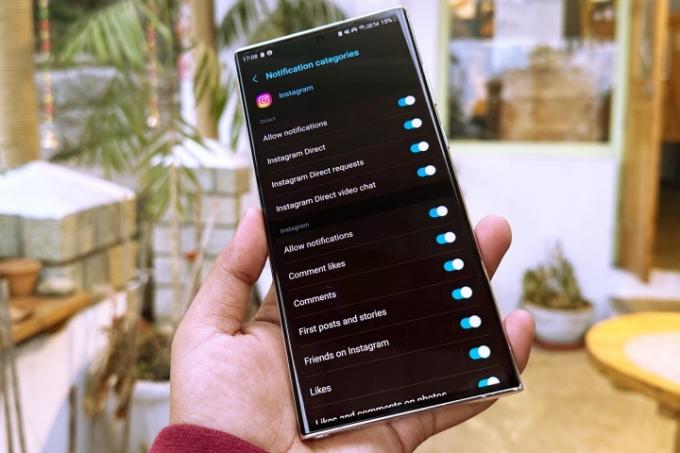
Ekspanzivan popis kontrolnih prekidača pomalo je neodoljiv, ali to je jednokratni pokušaj. Nakon što prilagodite ponašanje obavijesti svojim željama, trud će se pokazati isplativim. To je jednostavno odličan sustav za filtriranje nepotrebnog brbljanja koji vas upozorava samo kada se nešto važno dogodi.
Koristim Discord za poslovnu komunikaciju, ali sam se također pridružio nezdravom broju kanala koji raspravljaju o fanovima igara i mehaničkim tipkovnicama. Do sada sam svoje Discord obavijesti držao isključenim tijekom radnog vremena. Ali sada sam ga duboko prilagodio na Galaxy S22 Ultra i više me ne ometa netko od mojih kolega koji ispusti meme na cijelom kanalu koji nije trebao moju pozornost tijekom sati učenja.
Još jedan zgodan dodatak je mogućnost izravne kontrole ponašanja obavijesti iz aplikacije. Kada dugo pritisnete obavijest aplikacije i dodirnete postavke gumb koji se pojavljuje ispod njega, uputit ćete se ravno u odjeljak postavki aplikacije, gdje imate pristup preciznim kontrolama.
Ne vidite opciju koju tražite? Na dnu stranice imate opciju koja kaže Postavke obavijesti unutar aplikacije, koji će vas preusmjeriti na stranicu postavki unutar te određene aplikacije. Opet, to je manji dodatak, ali štedi vam gnjavažu žongliranja između dvije aplikacije kada pokušavate pojednostaviti ponašanje obavijesti prema svojim željama.
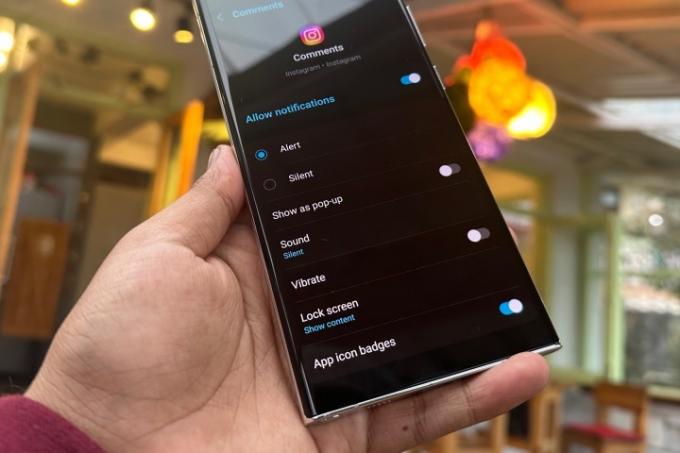
One UI 5 također vam omogućuje da postavite iznimke kada želite vidjeti hitna upozorenja iz nekoliko kritičnih aplikacija, ali ste omogućili način Ne uznemiravaj. Još jedna podcijenjena – ali jednako važna nadogradnja – je traženje dopuštenja. Kada prvi put otvorite aplikaciju, vidjet ćete dijaloški okvir u kojem se izričito traži vaše dopuštenje za slanje obavijesti.
Ako je to aplikacija koja nije važna, možete je odmah blokirati da ne šalje nepotrebne obavijesti. Jedna posljednja promjena koju će ljudi cijeniti iz perspektive privatnosti je mogućnost skrivanja obavijesti kada je spojen na TV. Ako je vaš telefon povezan s TV-om pomoću značajke Smart View, možete blokirati telefonske obavijesti tako da svi u prostoriji koji bulje u TV ne vide ta upozorenja.
Izrada naljepnica je vrlo jednostavna i zabavna
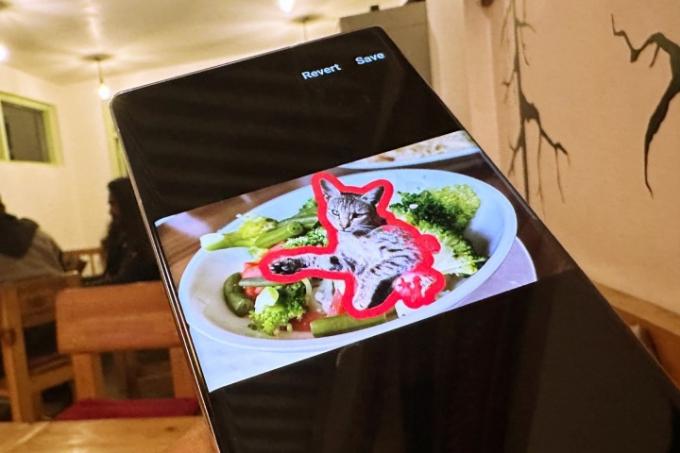
Na kraju, ali ne manje važno, ovo je zabavno. Više se ne morate oslanjati na napredne alate za uređivanje slika i biti frustrirani iskustvom izrade naljepnica u drugoj aplikaciji. Uz One UI 5, Samsung je dodao napredni alat za izradu naljepnica izravno u aplikaciji galerije koji glupe selfije i slatke fotografije kućnih ljubimaca pretvara u naljepnice. A cijeli proces traje manje od 30 sekundi.
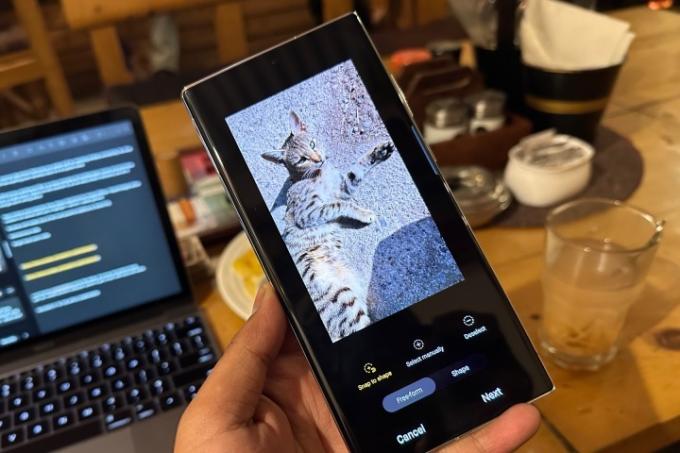
Sve što trebate učiniti je otvoriti sliku u aplikaciji Galerija, dodirnuti ikonu za označavanje u obliku olovke, odabrati opciju smajlića na dnu, a zatim dodirnite opciju koja kaže Naljepnice. Sada ćete na dnu vidjeti ikonu u obliku cvijeta koja vam omogućuje dodavanje slike iz galerije.
Kad ste tamo, možete birati između različitih opcija odabira i snimanja. Ako imate umjetničke ruke, možete ručno odabrati i izdvojiti samo dio koji želite pretvoriti u naljepnicu. Zvuči zbunjujuće? Pogledajte ovaj kratki video u kojem pretvaram selfie u čudnu naljepnicu u 30 sekundi.
Izrada naljepnica je vrlo jednostavna i zabavna nakon ažuriranja One UI 5 na Samsungu
Galaxy S22 . Donijet ću pakao određenom prijatelju koji me traumatizirao naljepnicama glupog lica na svim društvenim mrežama. pic.twitter.com/bEO5TYGZRo— Nadeemonics (@nsnadeemsarwar) 17. studenog 2022
Naljepnice koje izradite u Samsungovoj galeriji spremaju se u odjeljak s naljepnicama na tipkovnici i možete ih nalijepiti na bilo koju sliku koju želite uljepšati.
Određeni moj kolega progonio me bezbrojnim naljepnicama. Valjda je vrijeme osvete, a ja imam nekoliko desetaka spremnih naljepnica da i sama postanem mučitelj DM-a.
1 od 2
Još jedan cool i značajan dodatak je automatska korekcija oblika. Kada nacrtate oblik na slici - recimo, za isticanje određenog objekta crtanjem oko njega - i držite se obrisa, on će se automatski pretvoriti u pravilan oblik. Isprobao sam svoj dio besmislenih pravokutnika i valovitih krugova, ali sustav označavanja ih jako dobro ispravlja i čini da istaknuti dijelovi izgledaju puno manje neuredno.
To nisu svi od značajki koje ćete pronaći u Samsungu Android 13/Jedno ažuriranje korisničkog sučelja 5, ali sigurno su među najboljima.
Preporuke urednika
- Ovaj maleni Android telefon zamalo mi je uništio Galaxy S23 Ultra
- Kada će moj telefon dobiti Android 14? Ovdje je sve što znamo
- Galaxy S23 ima veliki problem sa zaslonom o kojem nitko ne govori
- Galaxy S24 bi mogao uvelike poraziti iPhone 15
- Evo našeg prvog pogleda na Samsung Galaxy Tab S9 Plus




